
- •Министерство образования и науки Украины Харьковский национальный университет радиоэлектроники
- •1.2 Шифрование домашнего каталога в Linux Mint………………..…....6
- •1.Механизмы шифрования данных в ос linux mint
- •1.1 Полное шифрование диска.
- •1.2 Шифрование домашнего каталога в Linux Mint.
- •1.3 Шифрование в gnome – Seahorse
- •1.4 TrueCrypt
- •1.5 CryptKeeper
- •2.1 Группы и пользователи.
- •2.2 Пользователь Root
- •2.3 Права доступа.
- •2.4 Файловая система.
- •2.5 Резервное копирование данных.
- •Для резервного копирования программного обеспечения необходимо нажать на кнопку «Резервное копирование программ». Далее необходимо выбрать место для хранения создаваемой резервной копии.
- •2.6 MintUpdate
- •3.Сетевая безопасность в ос linux mint
- •3.1 Межсетевой экран в Linux Mint
- •3.2 Удаленное управление
- •3.3 Netcat
- •3.4 Программное средство контроля.
- •3.5 Аудит сети при помощи Zenmap
3.4 Программное средство контроля.
Чаще всего в этом сегменте используются возможности антивирусов. Их linux-версии, как правило, лишены таких модулей, поэтому не способствуют решению проблемы. Если на чем-то стоит акцентировать внимание, то подойдут специальные программы, такие как Nanny.
По сути, программа объединяет в себе стандартный механизм формирования правил работы за компьютером для ребенка. Они касаются не только использования интернета, но и общего времени пребывания. Предоставлена возможность составлять расписание по дням недели. Указывать конкретные часы для каждого из них. Все это повышает эффективность планирования досуга. При разумном подходе есть все шансы максимально сбалансировать нагрузку.

Рисунок 3.2 – Консоль администратора Nanny
Приложение устанавливается из собственного репозитория.
sudo add-apt-repository ppa:boamaod/nanny-test
sudo apt-get update
sudo apt-get install nanny
Для первого запуска и настройки нужно подтверждения root-прав. Основное окно разделено на 2 части. В первой находятся пользователи, во второй расположены инструменты управления активностью для каждого из них.
3.5 Аудит сети при помощи Zenmap
В обязанности сетевого администратора входит множество вещей и аудит сети – одна из основных. Аудит сети не является чем-то трудным, если её размер небольшой. Но что делать, если размер администрируемой сети делает невозможным обход «вручную» каждого устройства или хоста для того, чтобы выяснить работает он или нет, какая ОС на нём установлена, какие порты открыты, а какие нет? Если администратор оказался в такой ситуации, то ему очень поможет программа, ставшая фактически стандартом в мире OpenSource утилит аудита сетей – Zenmap.
Zenmap является графической оболочкой для популярной утилиты Nmap. Nmap – это консольный OpenSouce инструмент для анализа безопасности и аудита сети. Несмотря на то, что Nmap сам по себе является очень мощной утилитой, при работе в больших сетях многие администраторы не имеют особого желания пользоваться одними консольными инструментами. Как говорят некоторые из них: «Картинка стоит тысячи слов». И в случае с Zenmap они безусловно правы, поскольку при помощи него вы можете получить интерактивную графическую карту вашей сети.
Запуск Zenmap лучше всего выполнять из-под root, поскольку для полнофункциональной работы Nmap требуются права суперпользователя:
sudo zenmap
Запустив Zenmap, можно увидеть, довольно простой пользовательский интерфейс:

Рисунок 3.3 – Zenmap
Первое, что понадобится – это цель (target) сканирования. Допустим, необходимо просканировать сеть с IP-адресами по маске 192.168.100.*. В поле Target вводится этот шаблон. Далее, необходимо в выпадающем списке Profile выбрать подходящий профиль сканирования из предложенных. После выбора подходящего профиля изменится и содержимое поля «Command», которое содержит в себе команду nmap с параметрами. В случае необходимости можно подкорректировать её «под себя».
После того, как цель определена и выбран профиль сканирования, можно нажать «Scan». После того, как сканирование будет завершено, в левой панели можно будет увидеть список найденных хостов. В правой же панели показано пять закладок:
Nmap Output: закладка, открывающаяся по умолчанию, в которой видно текстовый вывод работы nmap;
Ports/Hosts: здесь видно какие порты открыты и на каких хостах;
Topology: на этой закладке отображается топология вашей сети в графическом виде;
Host Details: здесь можно увидеть подробную информацию о результатах сканирования хоста, выбранного в левой панели;
Scans: в этой закладке собраны все ваши предыдущие команды сканирования.
В закладке Topology, находиться самая интересная часть Zenmap. Здесь отображается топология исследуемой сети в виде скопления кружков с именами хостов или их IP-адресами. Если исследуемая сеть достаточно большая, то разобрать в этой куче кружков практически ничего невозможно.
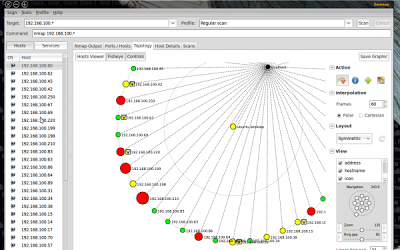
Рисунок 3.4 – Топология
Как говорилось выше, графическая топология, представленная в Zenmap, является интерактивной. При помощи клика по хосту можно сделать его центральной частью карты, а в разделе Navigation можно вращать всю карту целиком, как вам захочется. Эти функции особенно удобны в случае, когда размеры вашей сети достаточно большие и вам необходимо работать с какой-то отдельной частью топологии. Чтобы получить подробную информацию о каком-либо хосте, достаточно кликнуть правой кнопкой по нему.
Zenmap – невероятно мощная утилита, предоставляющая возможность сетевым администраторам выполнять аудит сетей практически любого размера. Отличная вещь, простая в использовании и вдобавок – OpenSource. Обязательно покопайтесь в редакторе профилей, и настройте всё наилучшим для себя образом, и тогда вы в полной мере сможете оценить всю мощь этого инструмента.
4. ОТЛИЧИЯ MINT ОТ UBUNTU.
Изначально Mint был основан на Ubuntu, но на данный момент разница между ними существенная. Оба дистрибутива разработаны таким образом, чтобы максимально упростить жизнь пользователей, но в каждом из случаев был выбран свой уникальный подход.
Оба дистрибутива обладают уникальными оболочками. Если провести параллели с другими операционными системами, то Ubuntu имеет много общего с OS X, в свою очередь дистрибутив Mint подобен Windows.
«Unity» – небезызвестная причина существенного (хотя и не критического) сокращения пользовательской базы Ubuntu. Причём, люди бежали на Linux Mint не столько из-за непривычности новомодной среды, сколько из-за её нестабильности, сырости, недоделанности. До ума довели лишь в релизе 12.04.3 в конце лета 2013-го.
Слишком мелкие пункты меню, интегрирующегося с верхней панелью вместо пребывания в окне приложения. Особенно в сравнении с кнопками на Launcher. Значки приложений большие, целиться удобно. И, что тоже хорошо, прокручиваются сами при наведении, лишних кликов не требуется. Но настройка ширины верхней, как в Xubuntu, например, почему-то не предусмотрена. Какие тонкие пальцы нужны, чтобы попадать по крошечным пунктам этого встраиваемого меню на маленьком сенсорном дисплее?
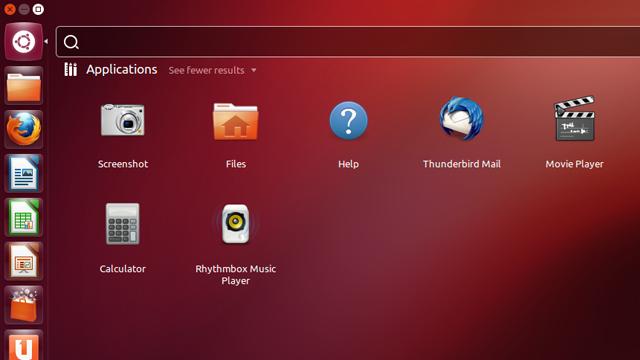
Рисунок 4.1 – Unity
«Cinnamon» – обладает меню похожим на «Пуск» в Windows, запустить которое можно с панели задач. Поиск приложений в этом случае гораздо проще.
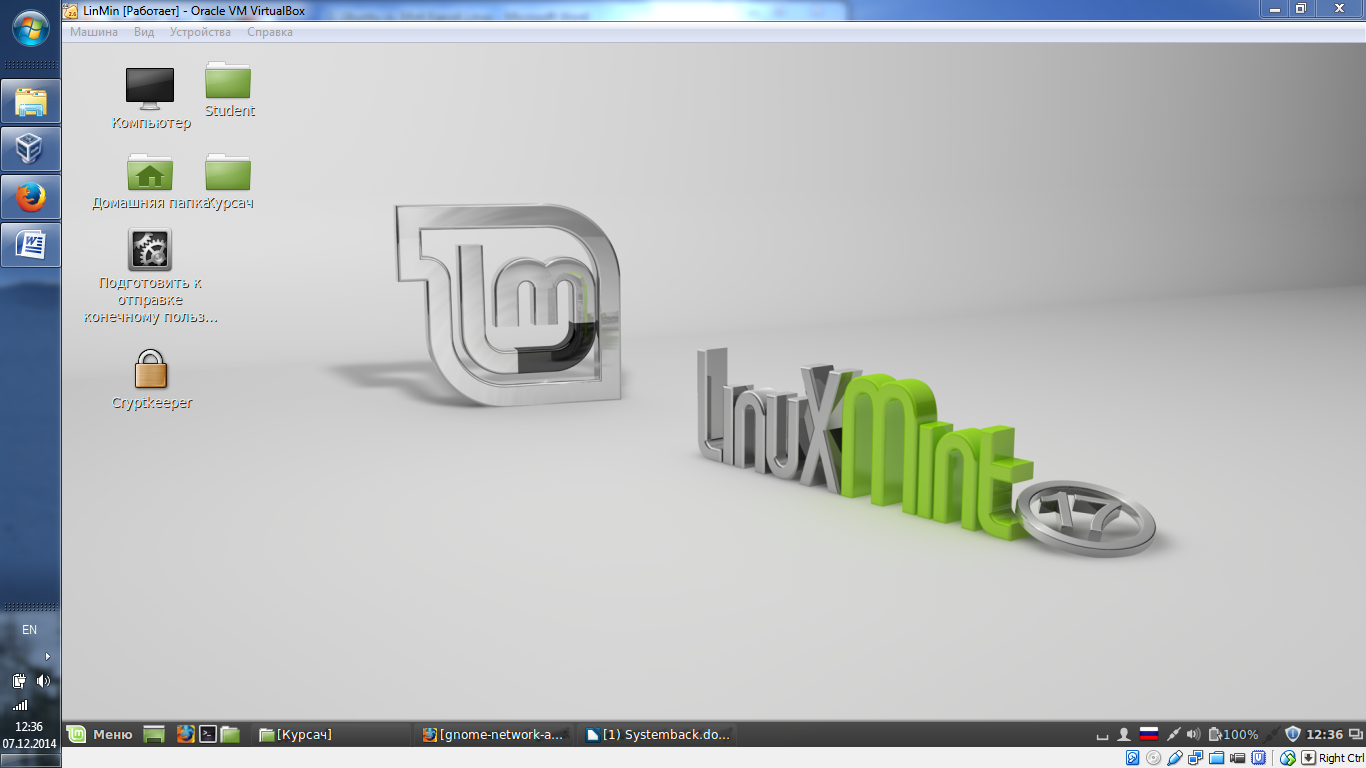
Рисунок 4.2 – Cinnamon
Обе оболочки обладают как определенным удобством, так и теми нюансами, которые могут замедлить работу начинающего пользователя. С Ubuntu все просто и понятно до тех пор, пока пользователь не доберется к Главному меню (Dash). В свою очередь меню Mint выглядит гораздо более дружелюбно. В любом случае вы всегда сможете найти искомые файл или приложение, главное знать, что искать.
Хоть Ubuntu теперь работает быстрее, чем несколько версий назад, но Linux Mint не собирается уступать первенство. Этот дистрибутив всегда отличался скоростью даже на маломощном железе (как минимум по сравнению с Ubuntu). Если пользователь желает получить от старого компьютера большую скорость и лучшую производительность, то для этих целей лучше выбрать Mint.
Linux прекрасен тем, что полностью открыт для изменений. ОС позволяет настроить каждый сантиметр на компьютере, начиная от ярлыков и заканчивая работой окон. В случае с Ubuntu это осталось в прошлом. Дистрибутив не очень гибкий, особенно в сравнении с Mint.
Преимущество Linux Mint – в привычной рабочей среде, в традиционности интерфейса, главным образом. Причём, и Cinnamon, и особенно MATE более шустрые и легковесные, нежели KDE, где интерфейс ничуть не менее традиционен.
Всё остальное в «Мяте» весьма часто бывает слепленным воедино, к сожалению, гораздо более криво, нежели в Ubuntu.
Еще пару лет назад Ubuntu был самым популярным дистрибутивом, но после перехода на Unity, пользователей поубавилось в пользу Linux Mint. По версии Distrowatch в топе 10 самых популярных дистрибутивов Linux Mint уже второй год подряд занимает первое место.
ВЫВОДЫ
Будучи свободным, Linux завоевал огромное количество пользователей. Потому что он доступен. В одном дистрибутиве Linux тысячи программ для построения любой системы – как домашней, так и серверной. Они продаются немногим дороже стоимости носителя или их можно свободно скачать в Интернете. Даже пиратские диски с таким же количеством коммерческих программ обойдутся дороже.
Создание любого числа копий с одного дистрибутива совершенно правомерно. Отсюда выгода для крупных предприятий: не нужно приобретать лицензию на ПО на каждое рабочее место, все расходы фактически сводятся к расходам на обслуживание (администрирование).
Открытый исходный текст даёт возможность любому пользователю и специалисту обнаружить ошибку и исправить её. Чем больше пользователей у открытой программы и чем дольше она используется, тем надёжнее и стабильнее становится работа системы. Linux и системообразующие утилиты к нему много лет используются миллионами специалистов.
Прозрачность. В Linux полностью видны все внутренности: все компоненты системы и их взаимодействие не только доступны для изучения, но и подробно и полно задокументированы. Это значит, что разобраться в причинах любой возникшей проблемы может не только уже готовый специалист по Linux, но любой, кто внимательно прочтёт документацию и проанализирует ситуацию. Поэтому ответы на 99% вопросов по Linux тут же обнаруживаются в Интернете. Остальные вопросы можно задать прямо разработчикам – и они будут рады ответить (это ведь их детище, и они хотят его улучшить). Так и становятся специалистами по Linux.
Гибкость. Распространено мнение, что Linux – очень сложный: обязательно нужно осваивать командную строку и учить программирование. Это не так: Linux – какой угодно. Он может выглядеть как Windows, как MacOS, как что-то совсем своеобразное. Изменить можно всё, потому любые уровни интерфейса открыты и доступны для изменения.
Вообще то слово, которое определяет особенности системы – это устойчивость, и этим она особенно хороша. Она позволяет решать множество различных задач наиболее эффективными и рациональными методами, позволяя при этом экономить время и средства. Для работы с ней не нужно использовать антивирусы, она сама по себе очень надежна. Система отражает как возможные атаки извне, так и вредоносные вирусы. Это только некоторые преимущества Linux, на самом деле их намного больше. Но чтобы о них узнать, Linux нужно установить и освоить.
СПИСОК ИСТОЧНИКОВ
Linux Mint на 100 %. Сергей Яремчук, Издательство «Питер», Санкт-Петербург, 2011 год.
Интернет-источник http://mintlinux.ru
Интернет-источник http://prostolinux.ru
Интернет-источник http://shkola-linux.ru
Интернет-источник http://moylinux.ru
Интернет-источник linuxmint.com
Интернет-источник http://mintgeek.ru
